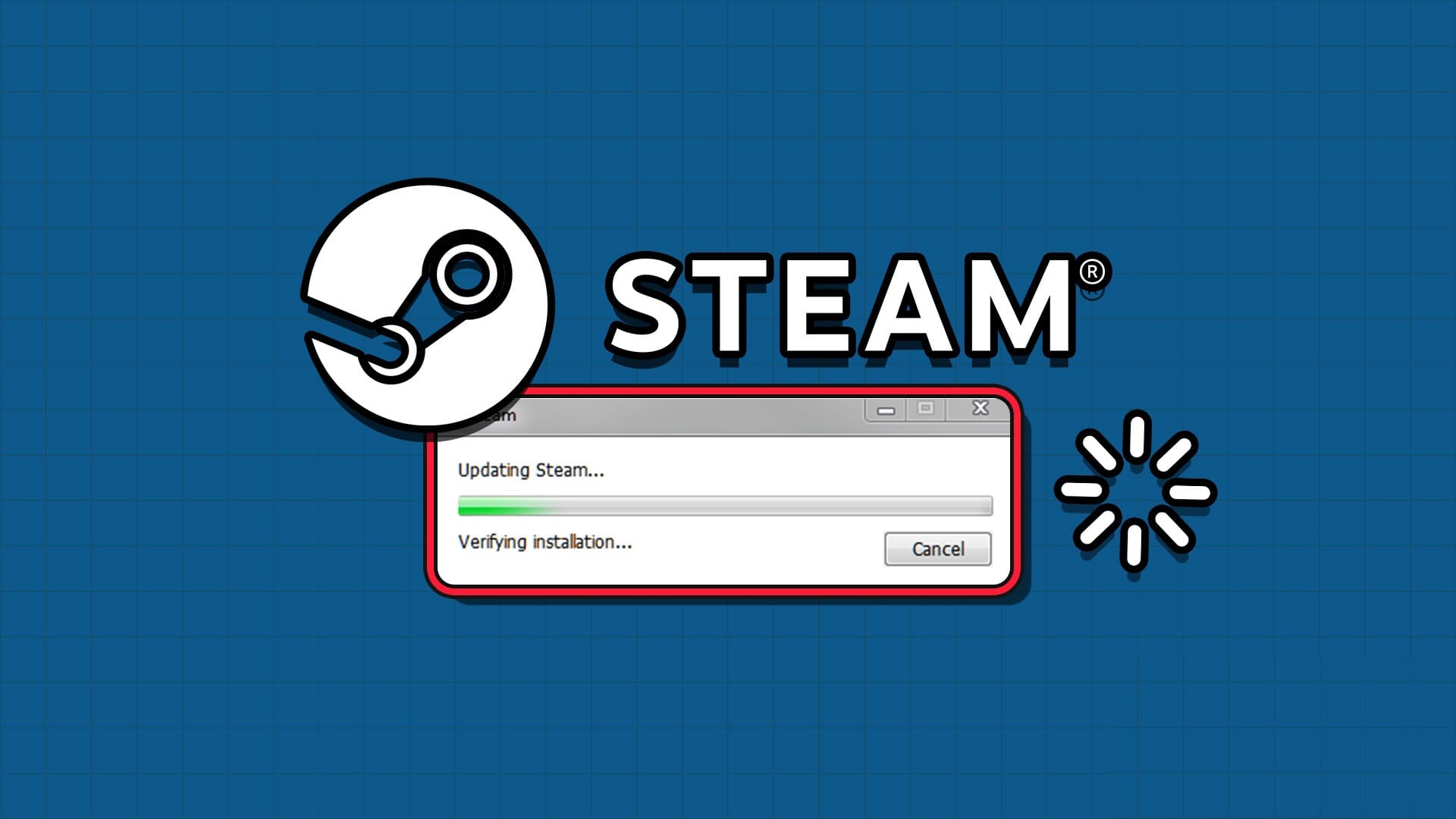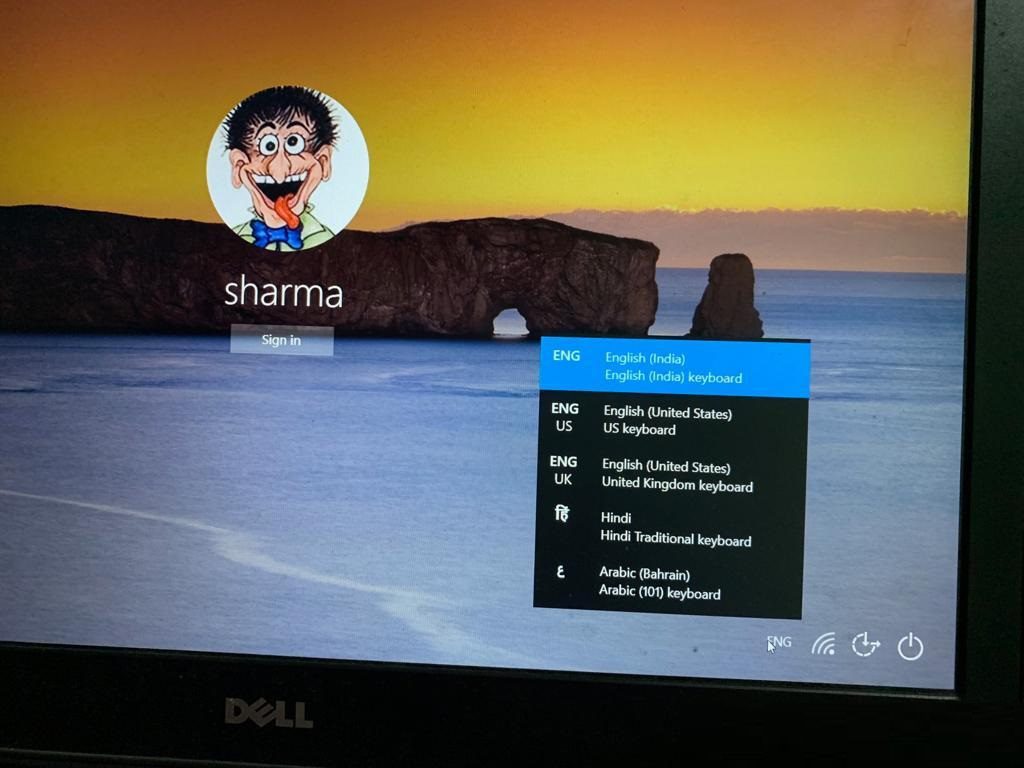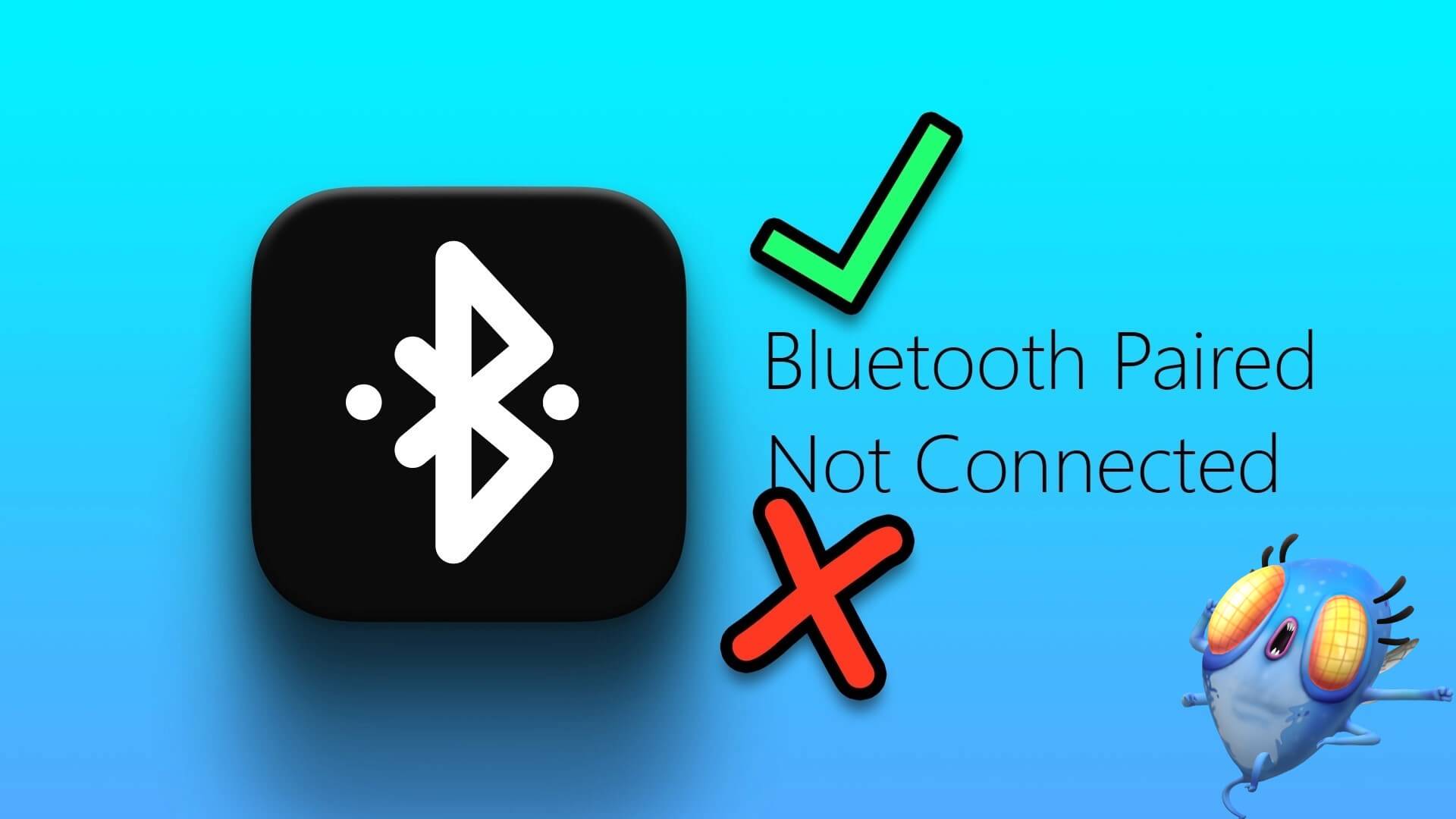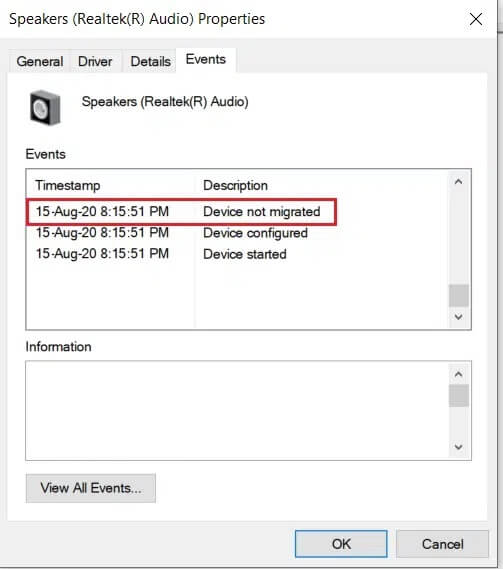Går din Windows-pc i stykker efter opstart eller login? Eller værre, midt i en opgave? Du er ikke den eneste, der føler sig frustreret. Lignende problemer er blevet rapporteret af mange brugere, og de er ikke unikke for Windows 11. De er også blevet rapporteret i tidligere Windows-versioner, herunder Windows 10. De fleste brugere, der stødte på problemet, rapporterede en bevægelig markør på skærmen, når skærmen blev mørk. Dette gør fejlen endnu mere bizar. Der er dog ingen grund til bekymring, da denne fejl for det meste skyldes et mindre problem, der kan løses med grundlæggende fejlfinding. Læs derfor denne artikel for at løse problemet med sort skærm med musemarkør i Windows 11.
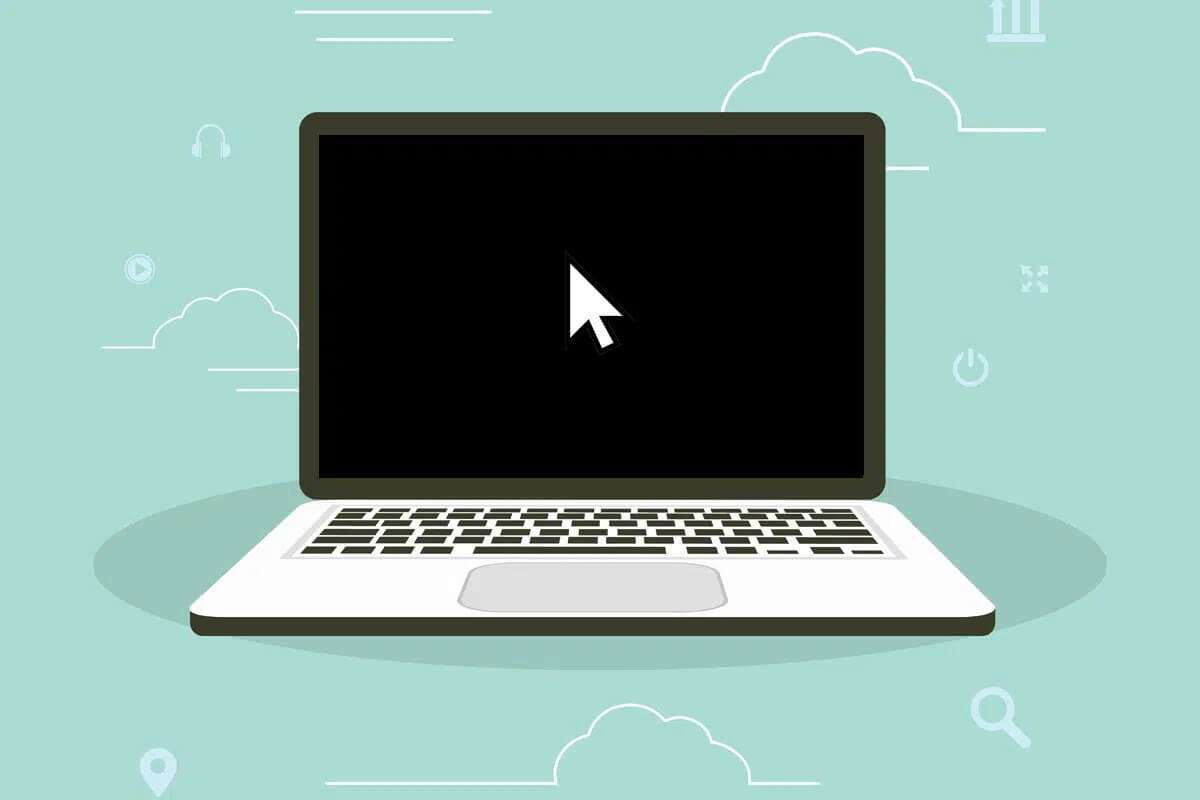
Sådan rettes en sort skærm i Windows 11 med et problem med musemarkøren
Følg metoderne i denne vejledning for at rette denne fejl, du stødte på under opstart eller efter opdatering på stationære og bærbare computere med Windows 10 og 11.
Metode 1: Kontroller forbindelserne og skærmbilledet
For dem, der bruger en stationær skærm eller ekstern skærm, fungerer denne opløsning godt, fordi usikrede forbindelser er en af årsagerne til den sorte skærm i Windows 11.
- Kontrollér for løse forbindelser på din skærm. Tilslut kabler og stik igen.
- Kontroller også kablet for eventuelle skader. Udskift det om nødvendigt.

- Hvis du har en ekstra skærm, så sæt den på for at se om problemet er løst. Hvis den er, er problemet næsten helt sikkert skærmen.
- Hvis du har flere skærmopsætninger, så overvej at adskille dem og kun bruge én. Dette har virket for mange.
- Du kan også ændre skærme, f.eks. gøre den primære skærm til en sekundær skærm og omvendt.
Metode 2: Rengøring af hardwarekomponenter
En sort Windows 11-skærm med en musemarkørfejl skyldes sandsynligvis overophedning. CPU-blæseren fjerner varm luft fra enheden og holder den kølig. Men hvis den ikke fungerer korrekt, kan det forårsage overophedning.
På den anden side kan støv ophobe sig i ventilatoren over tid og reducere dens ydeevne.
Det er også en god idé at rengøre og inspicere andre komponenter, såsom grafikkort, RAM og strømforsyning. Et problem med sort skærm kan også skyldes kulstofaflejringer i RAM'en.
Varsel: Når du rengør og inspicerer de forskellige komponenter, anbefaler vi at søge professionel hjælp, da enhver lille fejl fra din side kan føre til et større problem.

Metode 3: Skift skærmindstillinger
Hvis din skærm ser ud til at virke, men forbliver mørk, selvom du genstarter grafikdriveren, er problemet højst sandsynligt dine skærmindstillinger. Hvis du i Windows 11 ved et uheld bruger de forkerte skærmindstillinger, får du en sort skærmfejl med kun musemarkøren på skærmen. I dette tilfælde skal du gøre følgende:
1. Tryk på tasterne Windows + P Sammen for at åbne projektmenuen.
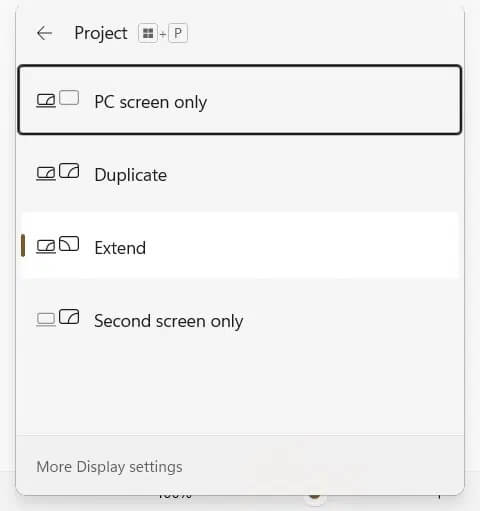
2. Brug piletasterne til at ændre Skærmindstillinger.
3. Tryk på. -Tasten Indtast Vent et par sekunder for at se, om dette løser problemet.
4. Gentag processen, hvis skærmen forbliver sort. Det kan tage et par minutter at finde muligheden. tilbuddet passende
Metode 4: Genstart grafikdrivere
Det er kendt, at det er meget effektivt at opdatere grafikkortdrivere.
1. Tryk på tastaturgenvejen Windows + Ctrl + Skift + B For at genstarte programmet beskæftigelse Grafik.
2. Det vil blinke skærmen I et sekund, og du hører muligvis en biplyd, der angiver Ad Grafikdriveren er startet korrekt.
Metode 5: Opdater grafikdrivere
Defekte grafikdrivere kan også forårsage sort skærmfejl med eller uden musemarkør i Windows 11. Derfor kan det hjælpe at opdatere dem som beskrevet.
1. Tryk på tasterne Windows + R Sammen for at åbne dialogboksen "beskæftigelse".
2. Indtast devmgmt.msc og klik på "OKAY" at begynde "Enhedshåndtering".
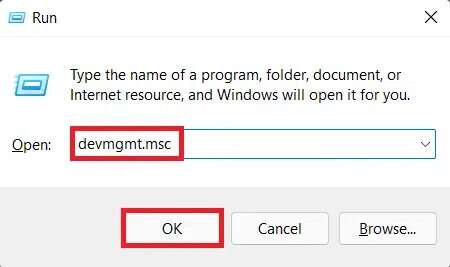
3. Dobbeltklik på listen over installerede enheder Displayadaptere at udvide det.
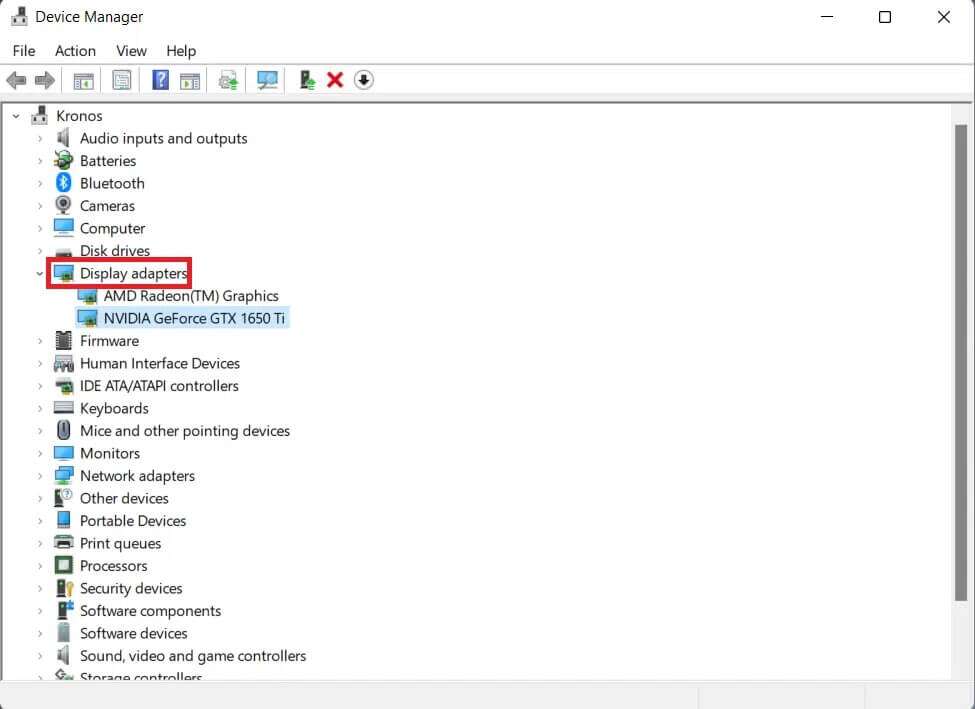
4. Højreklik på NVIDIA GeForce GTX 1650 Ti Klik på Opdater driver i kontekstmenuen.
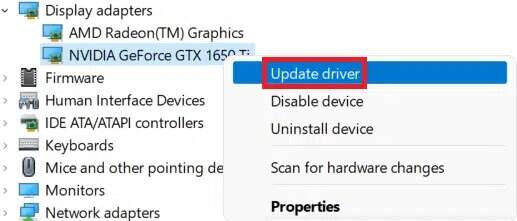
5a. Klik på Søg automatisk Om chauffører, der skal tillades Windows Ved at gøre det automatisk.
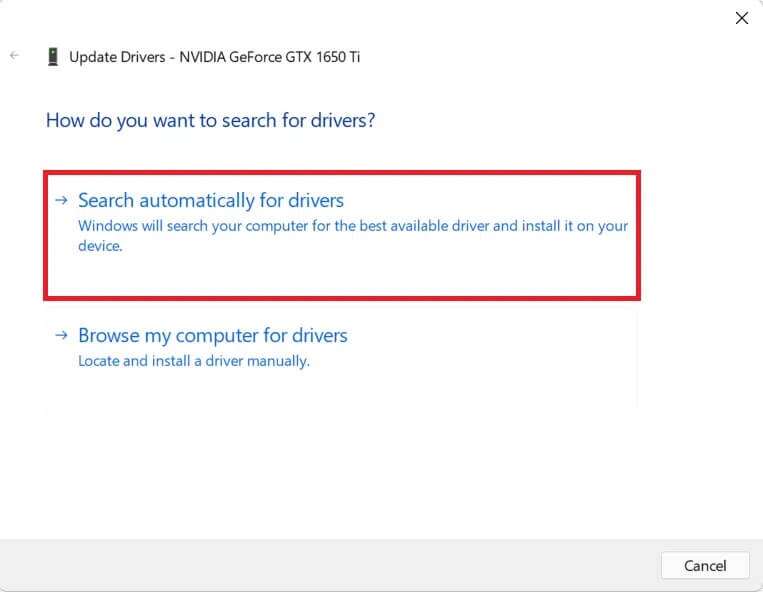
5b. Alternativt kan du klikke på anmeldelse Min computer søger efter chauffører , og vælg derefter anmeldelse For at finde og installere driveren fra lageret.
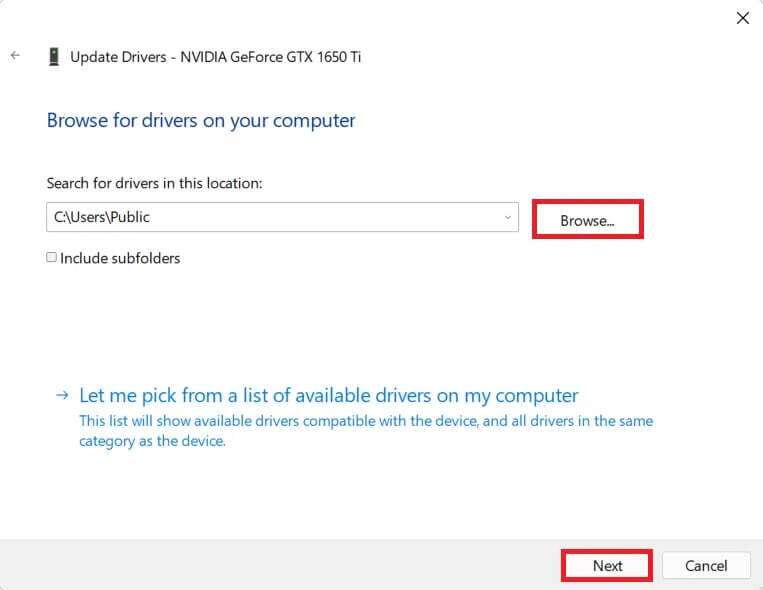
6. Tryk til sidst på Tæt Genstart computeren, når guiden er færdig med opdateringen. Chauffører.
Metode 6: Geninstaller grafikdrivere
Hvis opdatering af dine drivere ikke virker, skal du geninstallere dem som beskrevet nedenfor for at løse problemet med den sorte skærm i Windows 11:
1. Gå til Enhedshåndtering> Skærmadaptere, som ovenfor.
2. Højreklik på Chauffør Grafikkort (f.eks. NVIDIA GeForce GTX 1650Ti) og vælg Afinstaller enheden , Som vist nedenfor.
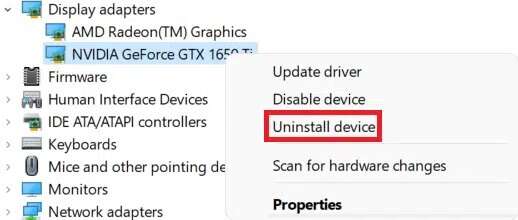
3. Markér feltet markeret “forsøg "Fjern driversoftwaren til denne enhed" og klik på "afinstallere".
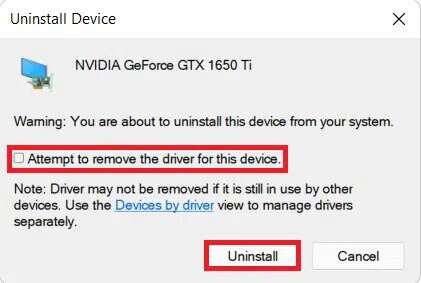
4. Genstart computeren, og download grafikdriverne fra Lejlighed NVIDIA den officielle , som vist.
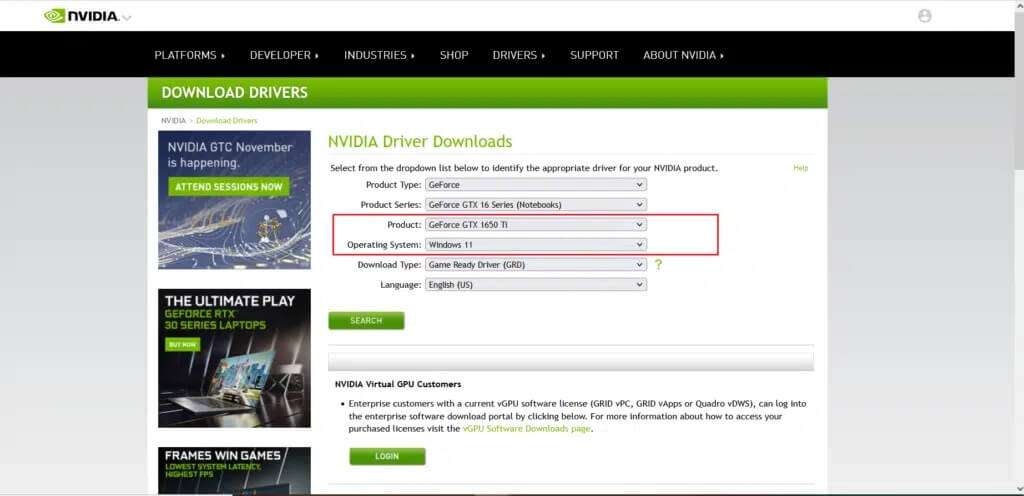
5. Tænd fil som er blevet downloadet for at installere igen. Genstart Din computer burde fungere normalt nu.
Metode 7: Opdater Windows
Fejlen med sort skærm kan nogle gange skyldes en fejl i Windows-operativsystemet. Derfor burde en opdatering hjælpe.
1. Tryk på tasterne Windows + I Samtidig med at åbne Indstillinger.
2. Klik på Windows Update i højre rude.
3. Klik på knappenSøg efter opdateringerI den karakteristiske blå farve.
4. Hvis nogen Opdatering , Klik "Download og installer".
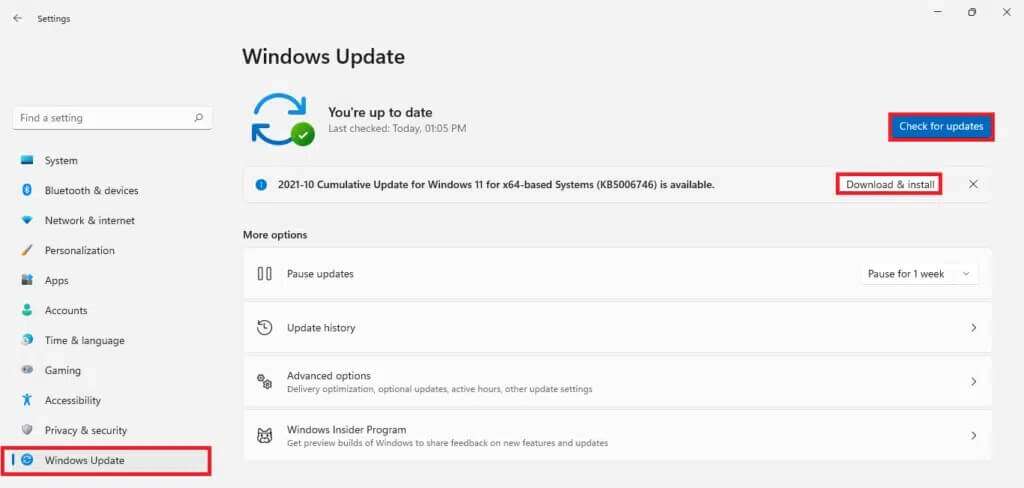
5. Lad installation Den er downloadet og installeret.Genstart Din computer.
Metode 8: Afinstaller modstridende programmer
Apps kan forstyrre skærmindstillingerne, så afinstallation af disse apps kan redde dig fra denne fejl. Følg disse trin for at løse problemet med sort skærm med markør i Windows 11 ved at afinstallere modstridende apps:
1. Tryk på tasterne Windows + X Samtidig åbner du menuen forbindelse hurtig.
2. Klik på Applikationer og funktioner fra listen.
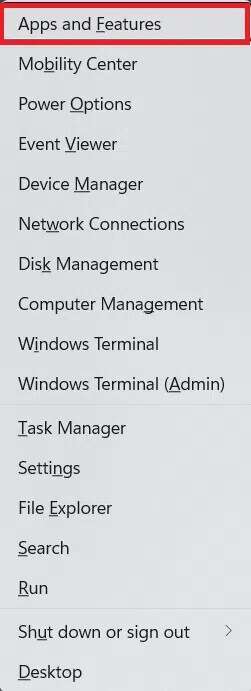
3. Rul gennem listen. Installerede apps Klik på de tre prikker for den app, du vil afinstallere.
4. Klik på afinstallere.

5. Klik på “afinstallere"Også i bekræftelsesprompten."
Varsel: For Win32-programmer skal du klikke på Ja i bekræftelsesprompten.
Vi håber, du lærer, hvordan du Rettelse af sort skærm i Windows 11 Med hensyn til problemet med musemarkøren, så skriv dine forslag og spørgsmål i kommentarfeltet nedenfor. Vi vil meget gerne høre, hvilket emne du gerne vil have os til at udforske næste gang.